Win10에서 그래픽 카드 드라이버를 업그레이드하는 방법 시연
- WBOYWBOYWBOYWBOYWBOYWBOYWBOYWBOYWBOYWBOYWBOYWBOYWB앞으로
- 2023-07-11 15:13:551762검색
사용하는 그래픽 카드 드라이버가 독립 그래픽 카드의 작동을 제대로 지원하지 못해 프로그램 실행 인터페이스가 만족스럽지 못한 경우 즉시 그래픽 카드 드라이버를 업그레이드해야 합니다. 따라서 win10에서 그래픽 카드 드라이버를 업데이트하는 방법은 아래 편집기에서 확인하세요. win10 드라이버 방법으로 그래픽 카드를 업그레이드하는 방법을 알려드리겠습니다.
첫 번째 단계는 win10 시스템 소프트웨어입니다. 바탕 화면에서 이 컴퓨터를 클릭하고 관리 방법을 선택한 다음 컴퓨터 관리를 연 후 장치 관리자를 클릭하세요. , 아래 그림과 같이:
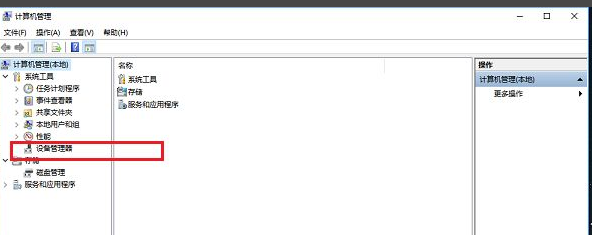 두 번째 단계는 아래 그림과 같이 장치 관리자 페이지에 들어가서 디스플레이 어댑터 아래에서 그래픽 카드 드라이버를 선택한 다음 마우스를 마우스 오른쪽 버튼으로 클릭하고 "드라이버 업데이트"를 선택하는 것입니다.
두 번째 단계는 아래 그림과 같이 장치 관리자 페이지에 들어가서 디스플레이 어댑터 아래에서 그래픽 카드 드라이버를 선택한 다음 마우스를 마우스 오른쪽 버튼으로 클릭하고 "드라이버 업데이트"를 선택하는 것입니다.
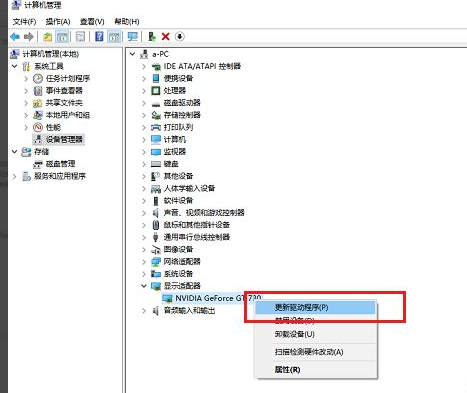 세 번째 단계는 아래와 같이 드라이버 업데이트 페이지에 들어가서 "업데이트된 드라이버 소프트웨어 자동 검색"을 클릭하는 것입니다.
세 번째 단계는 아래와 같이 드라이버 업데이트 페이지에 들어가서 "업데이트된 드라이버 소프트웨어 자동 검색"을 클릭하는 것입니다.
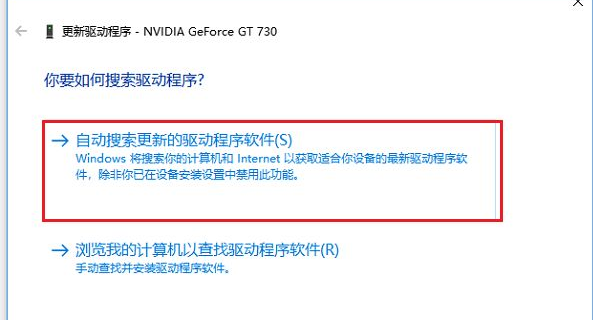 4단계 새 드라이버가 있으면 자동으로 검색되어 다운로드됩니다. 설치가 성공적으로 완료되면 화면이 일시적으로 정지될 수 있으며 통합 후 자동으로 다운로드됩니다. 수리가 완료되면 아래 그림과 같이 컴퓨터를 다시 시작할 수 있습니다.
4단계 새 드라이버가 있으면 자동으로 검색되어 다운로드됩니다. 설치가 성공적으로 완료되면 화면이 일시적으로 정지될 수 있으며 통합 후 자동으로 다운로드됩니다. 수리가 완료되면 아래 그림과 같이 컴퓨터를 다시 시작할 수 있습니다.
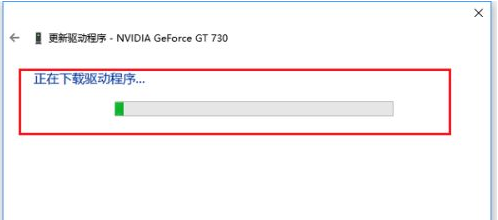
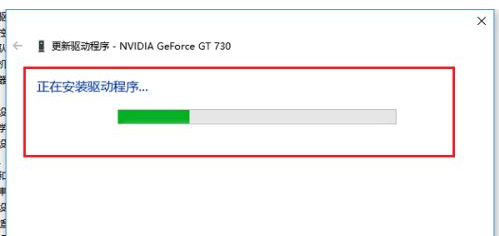
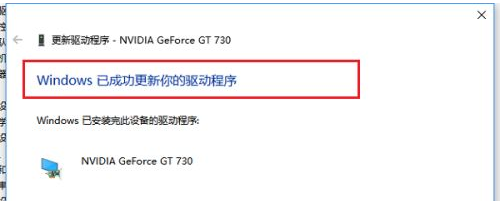 위는 win10에서 그래픽 카드 드라이버를 업그레이드하는 방법에 대한 데모입니다. 모든 사람에게 도움이 되기를 바랍니다.
위는 win10에서 그래픽 카드 드라이버를 업그레이드하는 방법에 대한 데모입니다. 모든 사람에게 도움이 되기를 바랍니다.
위 내용은 Win10에서 그래픽 카드 드라이버를 업그레이드하는 방법 시연의 상세 내용입니다. 자세한 내용은 PHP 중국어 웹사이트의 기타 관련 기사를 참조하세요!

